2 méthodes simples pour transférer vos données du Samsung Galaxy S10 vers le Xiaomi MI 10/10 Pro
Vous allez acheter un Xiaomi Mi 10/10 Pro et vous ne savez pas comment transférer vos données de votre Samsung Galaxy S10 vers celui-ci ? Ce tutoriel vous montrera tout ce que vous devez faire.
Tutoriels sur données Samsung
Exporter données Samsung
Importer données vers Samsung
Récupérer données Samsung
Logiciels Samsung
En changeant de smartphone, toutes vos données personnelles seront perdues. C’est pour cette raison qu’il est nécessaire de transférer les données vers le nouveau smartphone acquis. Imaginez que vous perdez des données importantes, comme des photos ou encore des fichiers ou des dossiers de votre travail, c’est pour cela qu’il faut transférer toutes les données de votre Galaxy S10 ou votre iPhone à votre nouveau Xiaomi Mi 10/10 Pro.
Une petite comparaison entre le Samsung Galaxy S10 et le Xiaomi MI 10
D’abord, il est important de mentionner que le Galaxy S10 date de 2019 contrairement au Xiaomi MI 10 qui a été annoncé en février 2020. En outre, L’une des caractéristiques du MI 10 qui le rend meilleur est sa compatibilité avec les réseaux 5G contrairement au Galaxy S10 qui ne l’est pas. Certes le Galaxy S10 a une meilleure résolution d’écran et il est résistant à l’eau et à la poussière (IP68), le Mi 10 a une meilleure autonomie, un processeur plus puissant et une meilleure caméra avec un objectif de 108 mégapixels. Le MI 10 est sans doute le gagnant ici.
Les 2 méthodes faciles pour transférer les données du Galaxy S10 vers le Mi 10/10 Pro
Il existe plusieurs façons qu’on peut utiliser pour transférer des données à partir de votre Samsung Galaxy S10 vers le Xiaomi Mi 10. Nous avons choisi les deux meilleures méthodes les plus faciles qu’on a trouvé pour vous : la première consiste à utiliser votre compte Google et la seconde en utilisant un logiciel de transfert appelé PhoneTrans.
En utilisant votre compte Google et l’application Drive
Google Drive est une application de stockage de fichiers en ligne qui offre un espace Cloud gratuit de 15 Go. Vous pouvez sauvegarder tout type de fichiers sur Google Drive.
Les étapes à suivre pour sauvegarder vos données sur votre compte Google
- D’abord, il est nécessaire de sauvegarder vos contacts, et pour effectuer cela, allez dans l’application Contact, cliquez sur le bouton menu (les 3 tirets en haut).
- Cliquez sur « paramètres », puis sur « exporter », puis sélectionnez votre compte Google.
Pour les récupérer sur votre nouveau Xiaomi Mi 10, suivez les mêmes étapes jusqu’aux paramètres et cliquez sur “Restaurer”.
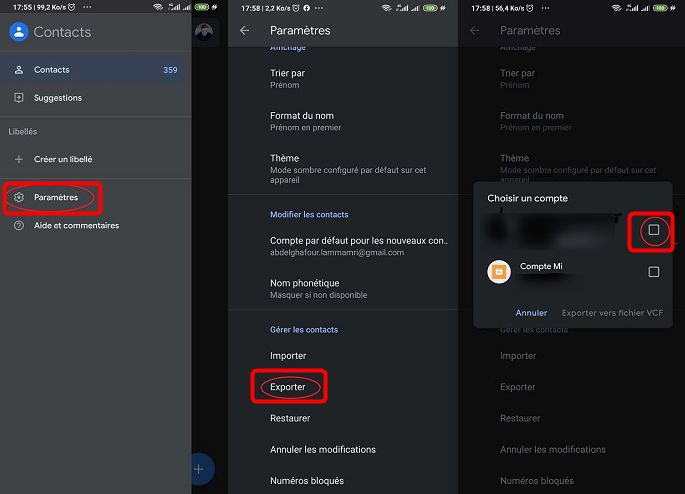
Exporter les contacts via compte Google
- Ensuite, pour sauvegarder vos fichiers, allez sur l’application Drive de Google, cliquez sur le “+” en bas, puis sur “Importer”.
- Le gestionnaire de fichiers va apparaître, et c’est à vous de sélectionner les données que vous voulez importer.
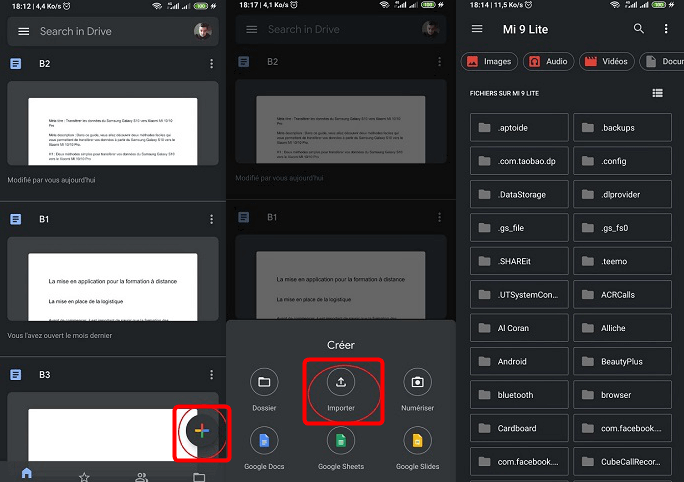
Sélectionnez les fichiers à importer sur Google Drive
- En outre, connectez votre compte Google sur le Xiaomi Mi 10, allez sur l’application Drive, et vous trouverez toutes vos données sauvegardées.
- Maintenant il suffit juste de les sélectionner et les télécharger sur votre nouveau smartphone.
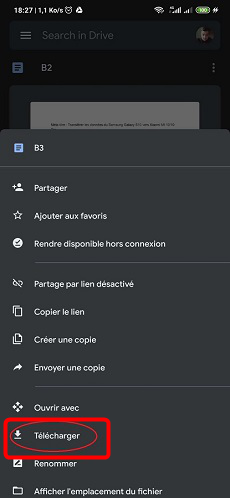
Cliquez sur « Télécharger »
En utilisant le logiciel de clone de fichiers PhoneTrans
PhoneTrans est un logiciel gratuit qui permet de transférer les données d’un smartphone à un autre que ce soit Android ou IOS. Il contient trois méthodes de transfert de fichiers, le Transfert rapide, le clone et la fusion. En outre, le nombre de fichiers à copier est illimité, cela signifie que vous pouvez tout transférer de votre Samsung Galaxy S10 vers votre nouveau Xiaomi Mi 10/Pro. Désormais, vous ne serez plus inquiet de perdre vos données personnelles lors du changement d’un smartphone.
Voici donc les étapes à suivre afin de transférer tous vos données du Galaxy S10 vers le MI 10 en 1 clic:
- En premier lieu, lancez le logiciel PC PhoneTrans branchez le Galaxy S10 et le Xiaomi Mi 10 sur votre PC en utilisant le câble USB.
- Puis cliquez sur « Démarre le clone ».
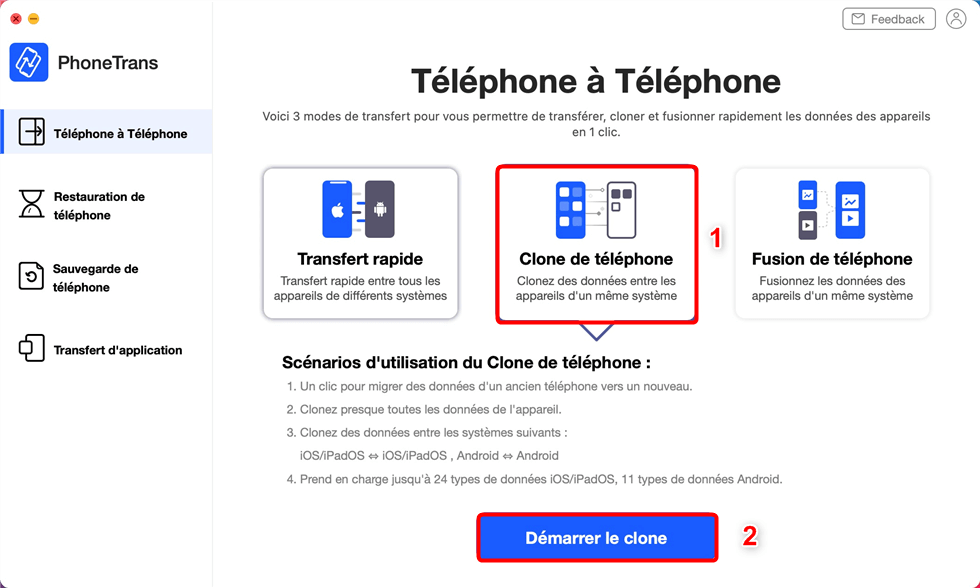
Clone de téléphone
- Vérifiez les deux mobiles que vous venez de connecter, ensuite choisissez Cloner.
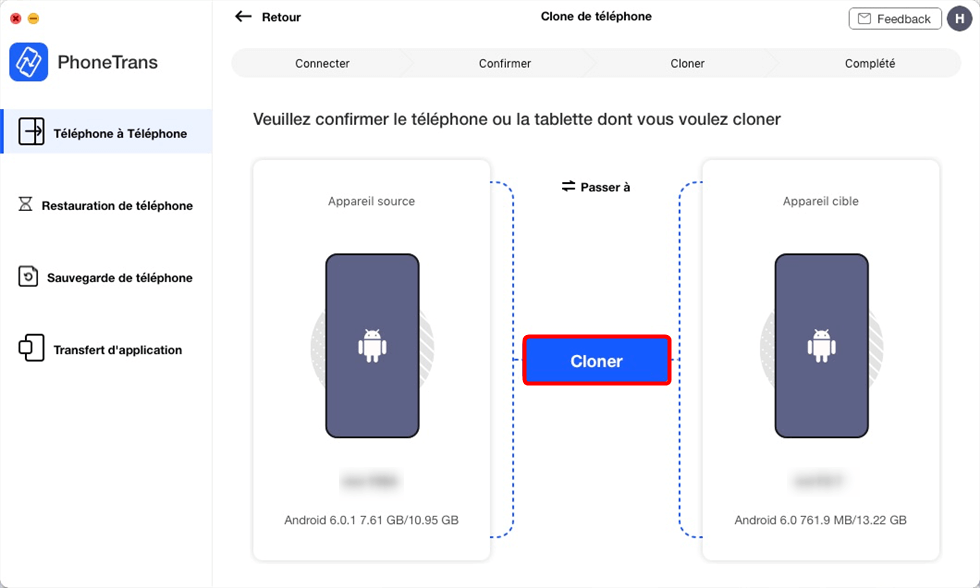
Cloner
- Sélectionnez les données que vous souhaitez transférer (dans l’exemple ci-dessous on a tout sélectionné) puis appuyez sur « Suivant » pour commencer le transfert.
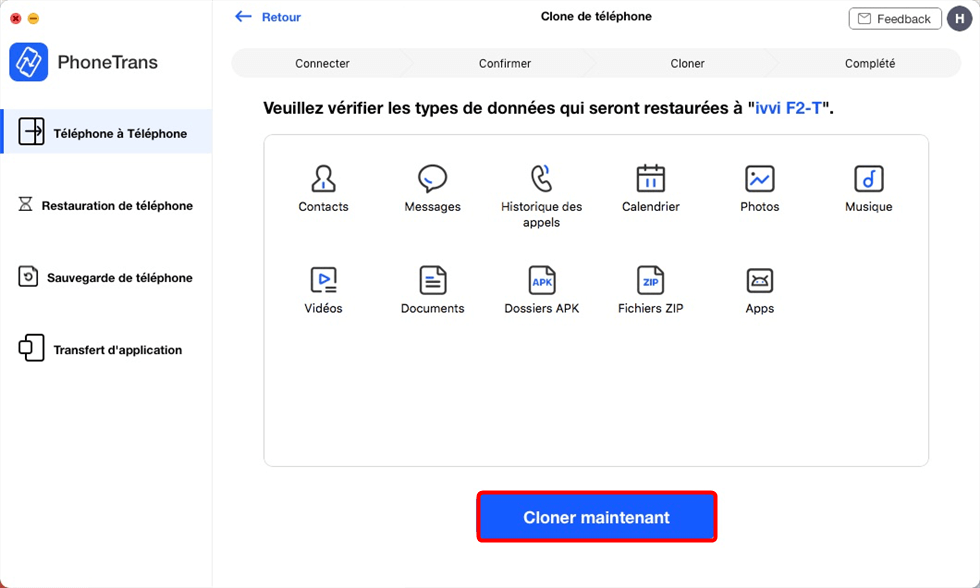
Cloner maintenant
Gardez les deux smartphones branchés sur votre ordinateur jusqu’où le transfert sera terminé.
En utilisant le logiciel de transfert de fichiers PhoneTrans
Vous pouvez voir que la fonction Clone de téléphone permettant de transférer tous vos fichiers en 1 clic, toutefois il existe des données inutiles dont vous n’avez pas besoin; donc le Transfert rapide est pour vous! Cette fonctionnalité s’agit de migrer les contenus Android/iOS en sélectif. Voyons la suite.
- Cochez Transfert rapide et puis cliquez sur Démarre le transfert.
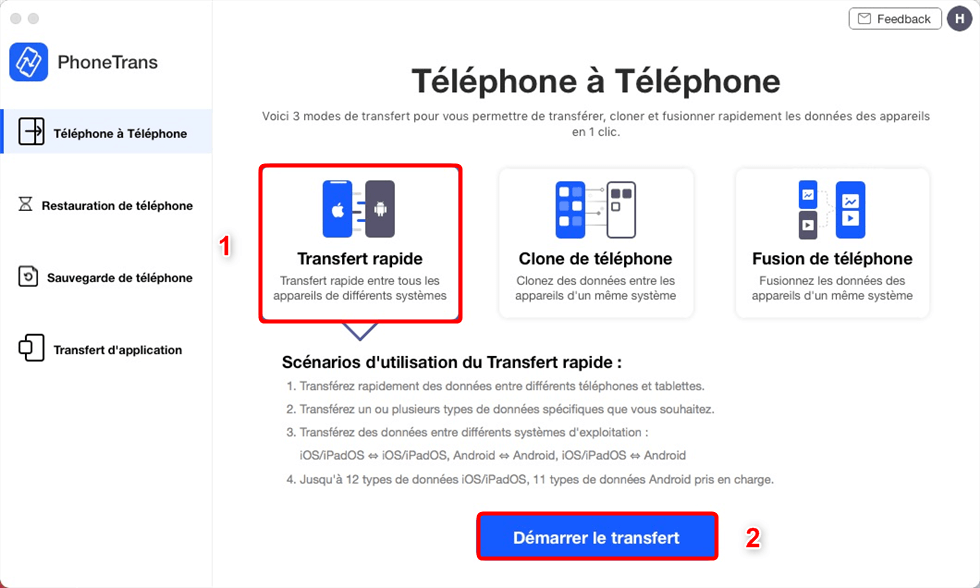
Transfert rapide
- Sélctionnez les types de données dont vous avez besoin.
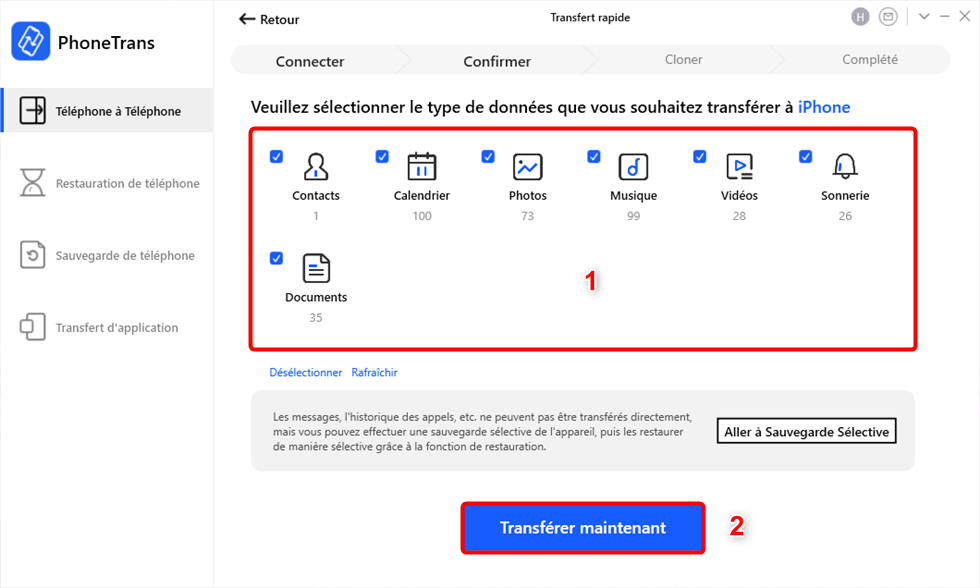
Choisissez les données
Attendez la fin de l’opération.
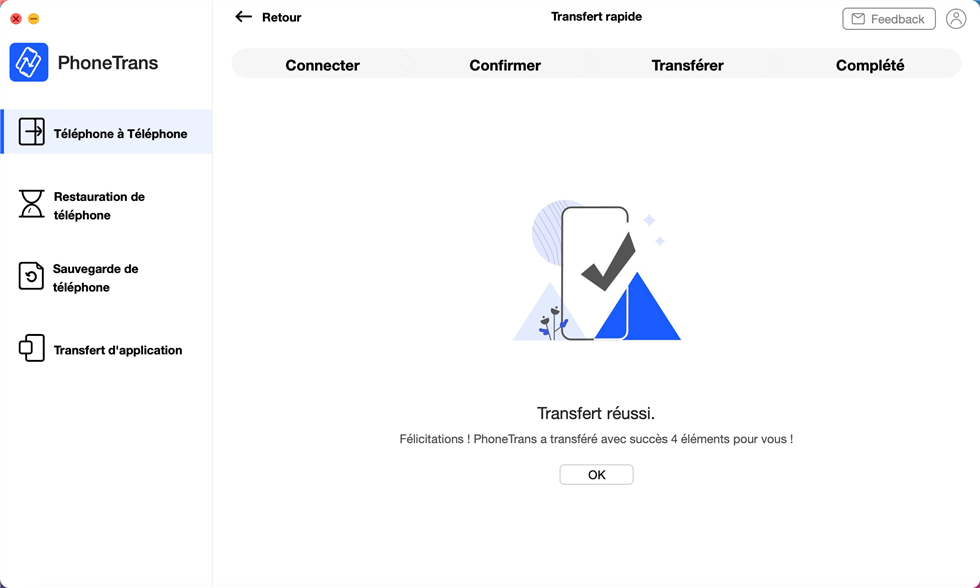
Transfert réussi
Conclusion
Pour finir, la méthode dont on utilise le logiciel de transfert de données PhoneTrans est plus facile que celle dont on utilise Google Drive car on peut tout transférer en un seul clic seulement. Il suffit juste d’avoir un PC et de connecter les deux smartphones par le logiciel, sinon il y a aussi l’application PhoneTrans qui permet de transférer les données d’un smartphone à un autre via le Wi-Fi. Téléchargez-le maintenant!
PhoneTrans – Transfert entre deux appareils Android
- Transfert rapide des données d’un téléphone vers un autre après avoir changé, tels que contacts, messages, photos, vidéos, etc.
- En 1 clic cloner ou fusionner l’ancien téléphone vers le nouveau librement.
- Sans limite OS, la migration de données peut réaliser parmi les appareils iOS, iPadOS et Android.
Télécharger pour Win100% propre et sécuritaire
Télécharger pour Mac100% propre et sécuritaire
Téléchargement Gratuit * 100% propre et sécuritaire
Questions liées aux produits ? Contactez l'équipe Support à trouver une solution >





